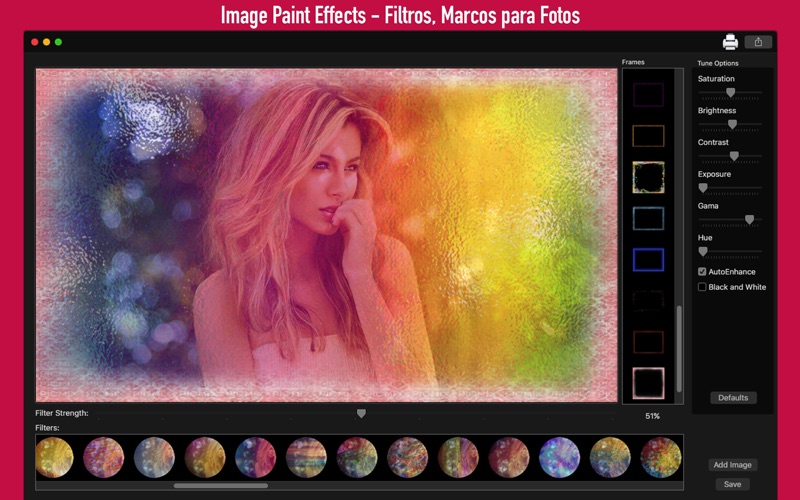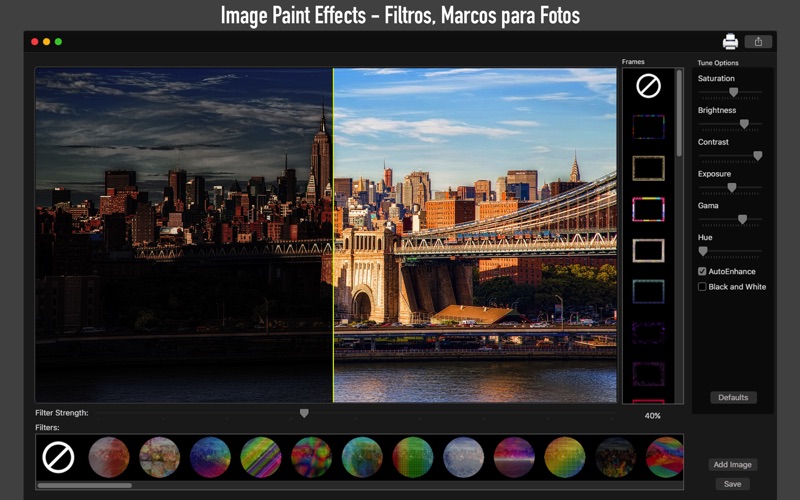Camera Studio - Adjust Color
¿Estás buscando filtros con efectos de color y pintura en tus fotos pero no lo encuentras? ¿Usted también no sabe poner estos efectos coloreados en sus fotos? Con Imagen Efectos de Pintura - Filtros, Marcos para Fotos, encontrarás 85 filtros de colores con efectos de pintura y además dispondrás de 30 marcos increíbles para hacer tus fotos aún más sofisticadas.
Y no sólo eso! También puede mejorar la calidad de su foto, utilizando nuestras herramientas de mejora como Mejora Automatica, Blanco y negro, Brillo, Contraste y mucho más.
Con una interfaz fácil de usar, Image Paint Effect - Filters, Frames for Photos mejora tus fotos al mejor resultado y te proporciona las mejores características que necesitas.
• Adición de imágenes: Puede agregar una imagen para aplicar los filtros y marcos.
• Corrección de Color: Mejora la calidad de tus imágenes con las herramientas de Mejora Automatica, Blanco y Negro, Saturación, Brillo, Contraste, Exposición, Gama y Matiz.
• Uso de Filtros: Puede elegir entre 85 maravillosos filtros de colores y establecer el opacidad del filtro.
• Uso de Marcos: Elija entre 30 marcos para aplicarlos a sus imágenes.
• Compartir en las redes sociales: Con sólo un simple clic, puede compartir su foto directamente en la red social.
• Imprimir imágenes: Puede imprimir su nueva imagen con un solo clic.
• Exportar imágenes: Puede guardar su imagen con los formatos PNG, JPEG, JPEG2000, TIFF y BMP.
••••••••••••••••••••••••••••••••••••••••••••••••••••••••••••
Disfruta de nuestras funciones:
••••••••••••••••••••••••••••••••••••••••••••••••••••••••••••
• 85 Filtros de colores.
• 30 Marcos diferentes.
• Intensidad del Filtro.
• Mejora Automatica.
• Blanco y Negro.
• Corrección de Color.
• Interfaz fácil de usar.
• Exporta las imágenes a cualquier lugar que quieras.
• Compartir en las redes sociales.
• Imprimir imágenes.
• Guardar imágenes con PNG, JPEG, JPEG2000, TIFF y BMP formats.
••••••••••••••••••••••••••••••••••••••••••••••••••••••••••••
Cómo utilizar:
••••••••••••••••••••••••••••••••••••••••••••••••••••••••••••
1. Haga clic en el botón [Agregar imagen] para agregar una imagen para editar.
2. En el área de Filtros, puede elegir el filtro que desea utilizar.
3. Utilice la diapositiva en Opacidad para ajustar la transparencia del filtro.
4. En el área Marcos, puede elegir el marco que desee.
5. Ajuste los ajustes que desee (Mejora automática, Blanco y negro, Contraste, Brillo y más) en el área Opciones de Tune.
6. Utilice el botón [Predeterminados] si desea utilizar la configuración predeterminada de su imagen.
7. Haga clic en el botón [Guardar] para guardar la imagen, eligiendo entre los formatos PNG, JPEG, JPEG2000, TIFF y BMP.
8. Para imprimir su imagen, puede hacer clic en el botón Impresora.
9. Para publicar su foto en las redes sociales, puede hacer clic en el botón Compartir y elegir la red social que desea publicar.
••••••••••••••••••••••••••••••••••••••••••••••••••••••••••••
Necesitas ayuda?
••••••••••••••••••••••••••••••••••••••••••••••••••••••••••••
Si necesitas ayuda? Si tiene alguna duda o problema con nuestros products y empresa, gustaria hacer uno sugerencia or enviar una solicitud para una nueva función, puede utilizar las siguientes herramientas:
Ir a nuestro sitio: ••• bravecloud.org
Allí usted encontrará:
• Perguntas frecuentes
• Lista de aplicaciones
• Tutoriales
y más…
También puede enviar un e-mail para: ••• [email protected]
Responderemos tan pronto como podamos. Su contacto es muy importante y con él podemos mejorar constantemente nuestras aplicaciones.